أفضل 9 طرق لإصلاح عدم تلقي رسائل نصية على iPhone
يعتبر Apple iPhone مثالاً جيدًا على منتج “إنه يعمل فقط”. ومع ذلك ، قد تزعجك وظائفه الأساسية بسبب خطأ فشل المكالمة أو أن الهاتف لا يرسل أو يستقبل نصًا. إنه أمر مزعج إلى حد ما عندما لا يتلقى جهاز iPhone الخاص بك رسائل نصية عندما تتوقع OTP من البنك الذي تتعامل معه أو رسالة نصية من شخص ما. اقرأ المنشور لمعرفة كيفية استكشاف المشكلة وإصلاحها.

يمكن أن يكون هناك العديد من العوامل التي تؤثر على وظيفة الرسائل النصية على iPhone. لقد قمنا بتجميع مجموعة من الحلول لإصلاح هذه المشكلة. لنبدأ.
1. تمكين وتعطيل وضع الطائرة
هذه الحيلة هي إحدى الطرق الشائعة لإصلاح المشكلات المزعجة المتعلقة بالشبكة على iPhone. هذا ما عليك القيام به.
الخطوة 1: انتقل إلى شاشة iPhone الرئيسية واسحب مركز التحكم من الزاوية اليمنى العليا.
أولئك الذين يستخدمون طراز iPhone القديم مع زر الصفحة الرئيسية الفعلي يحتاجون إلى استخدام إيماءة التمرير لأعلى من الأسفل للوصول إلى مركز التحكم.
الخطوة 2: ستجد وضع الطائرة من القائمة. قم بتشغيله وانتظر بضع ثوان وقم بتعطيله.
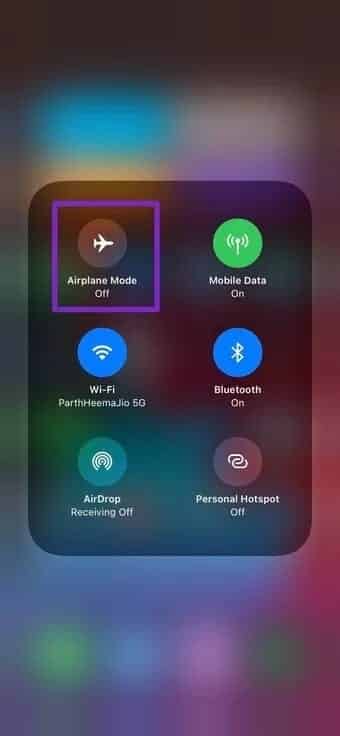
الآن يمكنك أن تطلب من الشخص الآخر أن يرسل لك رسالة مرة أخرى.
2. إعادة تشغيل IPHONE
هذه طريقة شائعة أخرى لاستكشاف الأخطاء الصغيرة وإصلاحها مع iPhone. استمر في الضغط على زر التشغيل ورفع / خفض مستوى الصوت في نفس الوقت وإعادة تشغيل جهاز iPhone.
3. تحقق من اتصال الشبكة
إذا كنت في منطقة بها تغطية منخفضة أو معدومة ، فلن تتمكن من إرسال أو استقبال الرسائل النصية على iPhone.
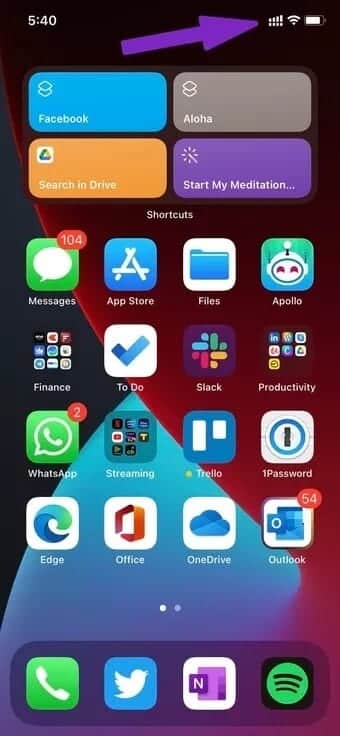
تأكد من أن لديك أشرطة جيدة بما يكفي تمثل قوة اتصال الشبكة على iPhone. تحقق من الزاوية اليمنى العليا وافحص قوة الشبكة بجانب اسم شركة الاتصالات.
4. تحديث إعدادات الناقل
تقوم شركة الاتصالات المحلية بإصدار تحديثات بانتظام للتأكد من وظيفة الاتصال والرسائل النصية الخالية من العيوب على جهاز iPhone الخاص بك. إذا كانت إعدادات الناقل هذه قديمة ، فقد تتداخل مع الرسائل النصية على iPhone. اتبع الخطوات أدناه لتحديث إعدادات الناقل على iPhone.
تأكد من أن لديك أشرطة جيدة بما يكفي تمثل قوة اتصال الشبكة على iPhone. تحقق من الزاوية اليمنى العليا وافحص قوة الشبكة بجانب اسم شركة الاتصالات.
4. تحديث إعدادات الناقل
تقوم شركة الاتصالات المحلية بإصدار تحديثات بانتظام للتأكد من وظيفة الاتصال والرسائل النصية الخالية من العيوب على جهاز iPhone الخاص بك. إذا كانت إعدادات الناقل هذه قديمة ، فقد تتداخل مع الرسائل النصية على iPhone. اتبع الخطوات أدناه لتحديث إعدادات الناقل على iPhone.
الخطوة 1: افتح تطبيق الإعدادات على iPhone.
الخطوة 2: اذهب إلى عام> حول القائمة.
الخطوة 3: قم بالتمرير لأسفل إلى شخصي ، وستجد اسم الشبكة وإصدار مزود الشبكة الحالي.
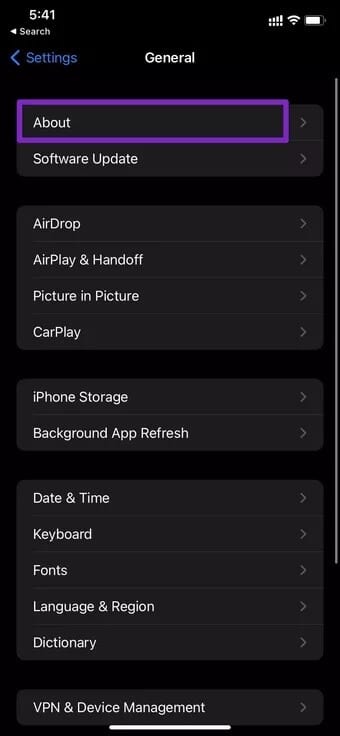
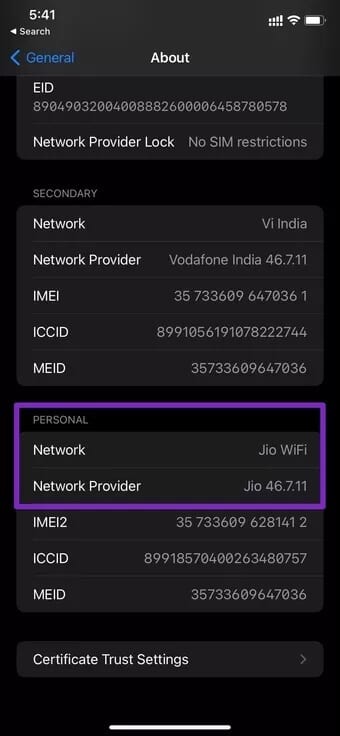
خطوة 4: اضغط على Network Provider ، وسيتم تحديثه إلى أحدث إصدار متاح.
5. تمكين رسائل MMS
إذا كان الشخص الآخر يحاول إرسال صورة أو مقطع فيديو كرسالة نصية ، فأنت بحاجة إلى تشغيل رسائل MMS من قائمة الإعدادات. بدون ذلك ، لن تتمكن من تلقي الرسالة على جهاز iPhone الخاص بك.
الخطوة 1: افتح تطبيق الإعدادات على جهاز iPhone الخاص بك.
الخطوة 2: انتقل إلى الرسائل.
الخطوة 3: قم بالتمرير لأسفل إلى قسم SMS / MMS وقم بتمكين تبديل رسائل MMS.
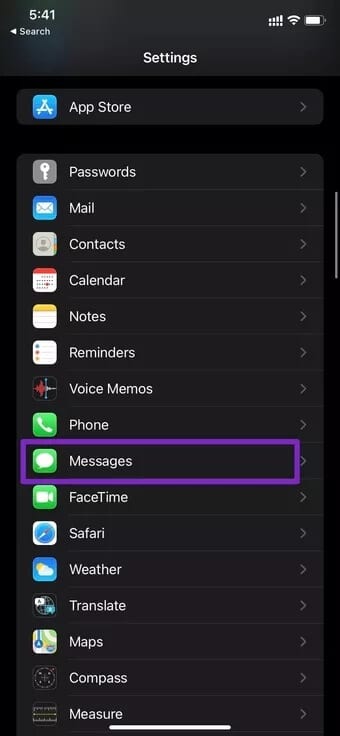
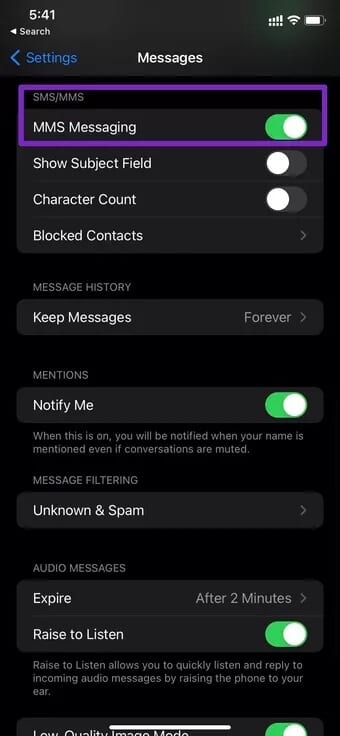
6. إعادة ضبط إعدادات الشبكة
باستخدام خيار إعادة ضبط إعدادات الشبكة المدمج في iPhone ، يمكن للمرء إصلاح أي مشاكل في الشبكة على الهاتف. إليك كيفية استخدامه.
الخطوة 1: افتح تطبيق الإعدادات على iPhone.
الخطوة 2: اذهب إلى عام> قائمة إعادة التعيين.
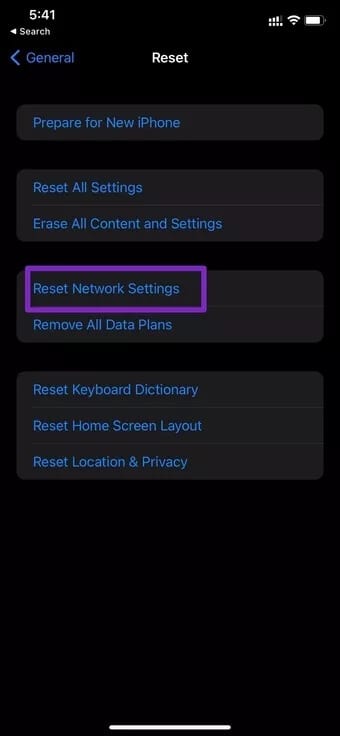
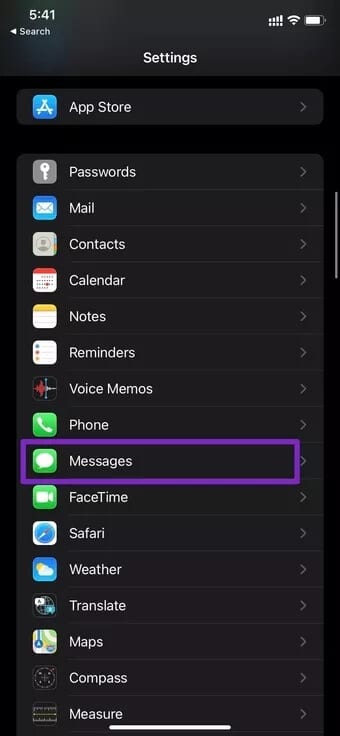
الخطوة 3: اضغط على إعادة تعيين إعدادات الشبكة ، وأنت على ما يرام.
7. تعطيل / تمكين IMESSAGE
هذه خدعة أخرى نجحت مع العديد من المستخدمين الذين يواجهون مشكلة عدم تلقي iPhone للرسائل النصية. يمكن للمرء تعطيل iMessage ثم تمكينه مرة أخرى لاستكشاف المشكلة وإصلاحها.
الخطوة 1: افتح تطبيق الإعدادات على iPhone.
الخطوة 2: انتقل إلى الرسائل وقم بتعطيل تبديل iMessage.
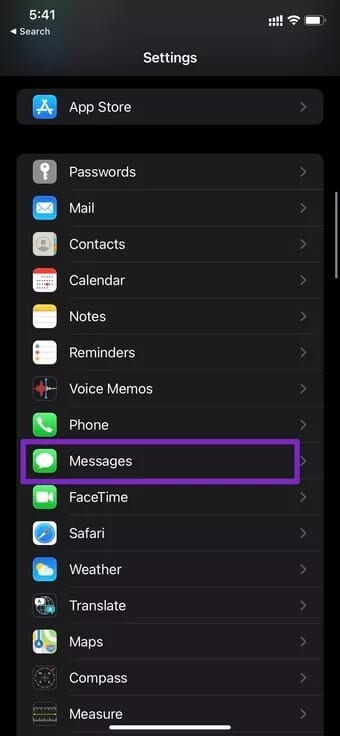
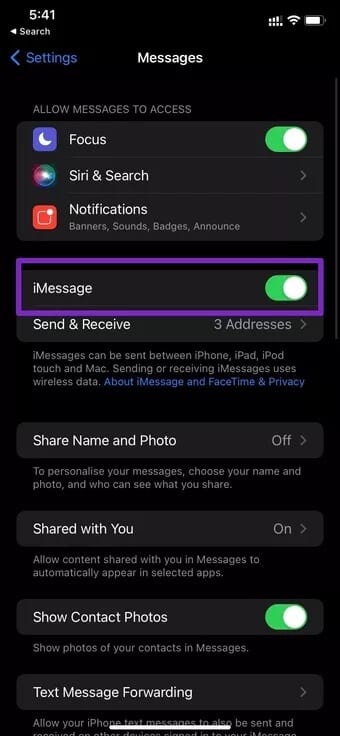
الخطوة 3: قم بتمكينه مرة أخرى.
اطلب الآن من الشخص الموجود على الجانب الآخر إرسال الرسالة النصية مرة أخرى.
8. حذف الرسائل غير ذات الصلة
إذا كانت مساحة التخزين على جهاز iPhone منخفضة ، فيجب أن تفكر في حذف الرسائل القديمة من الجهاز.
ليس عليك تحديد الرسائل أو المحادثات لحذفها يدويًا. تقدم Apple طريقة رائعة لإزالة الرسائل القديمة من iPhone.
الخطوة 1: افتح تطبيق الإعدادات على iPhone.
الخطوة 2: انتقل إلى سجل الرسائل> الاحتفاظ بالرسائل.
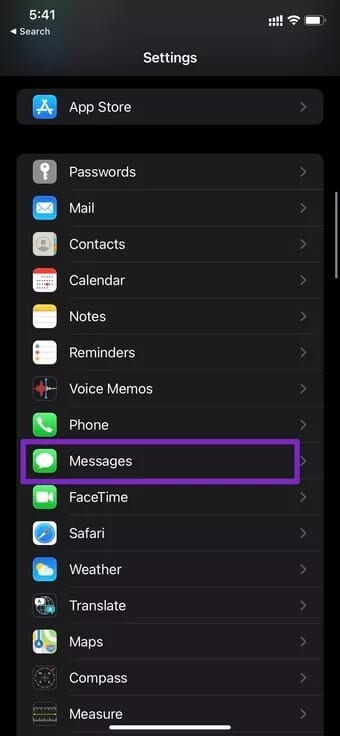
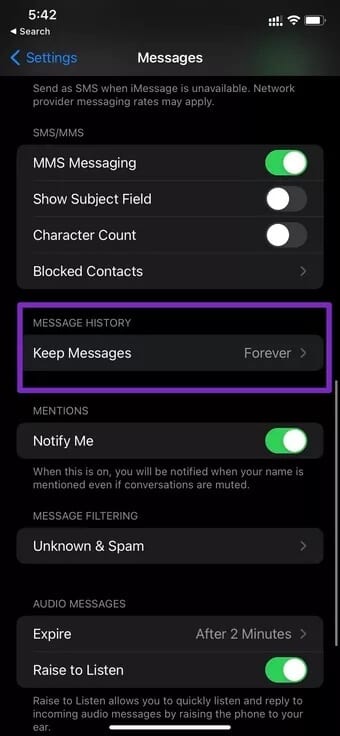
الخطوة 3: بشكل افتراضي ، يتم تعيينها على أنها إلى الأبد.
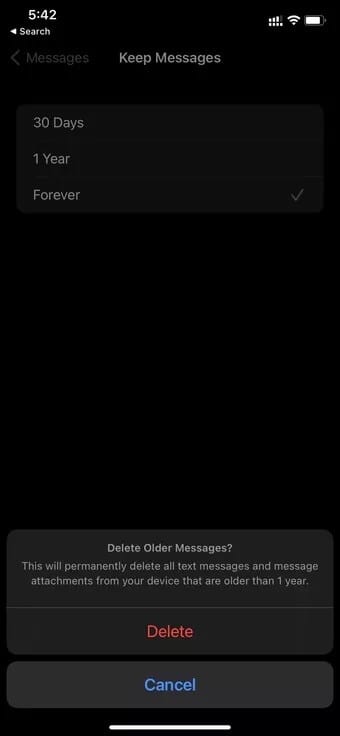
حدد 30 يومًا أو عامًا وسيطلب iOS تأكيدًا لحذف الرسائل القديمة. احذفها ووفر مساحة لوصول الرسائل الجديدة.
9. تحديث IPHONE
قد يكون جهاز iPhone الخاص بك لا يتلقى رسائل نصية بسبب إنشاء Apple برامج مشوبة بالأخطاء. عادة ما تكون الشركة سريعة في إصلاح مثل هذه المشكلات الصارخة.
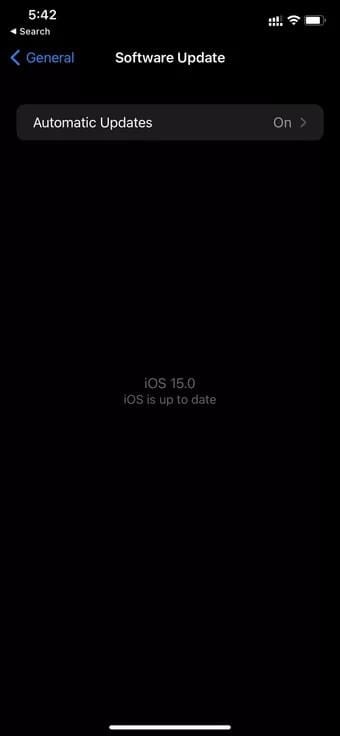
تحتاج إلى تحديث الهاتف إلى أحدث إصدار متاح من قائمة الإعدادات> عام> تحديث البرنامج.
ابدأ في تلقي الرسائل النصية على IPHONE
يمكن أن يكون فشل iPhone في تلقي الرسائل النصية بمثابة خدش لك. انتقل من خلال الخطوات المذكورة أعلاه واستكشف المشكلة وحلها في أسرع وقت. نحن على يقين من أنه سيوفر رحلة إلى متجر Apple.
